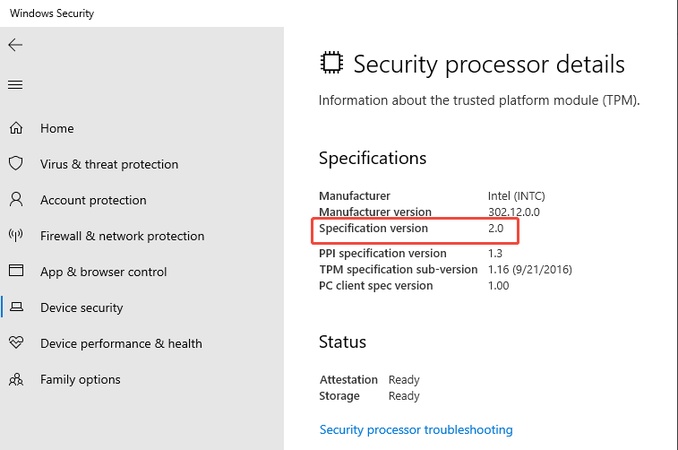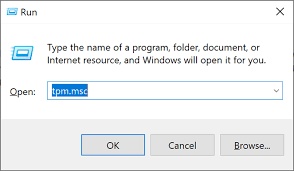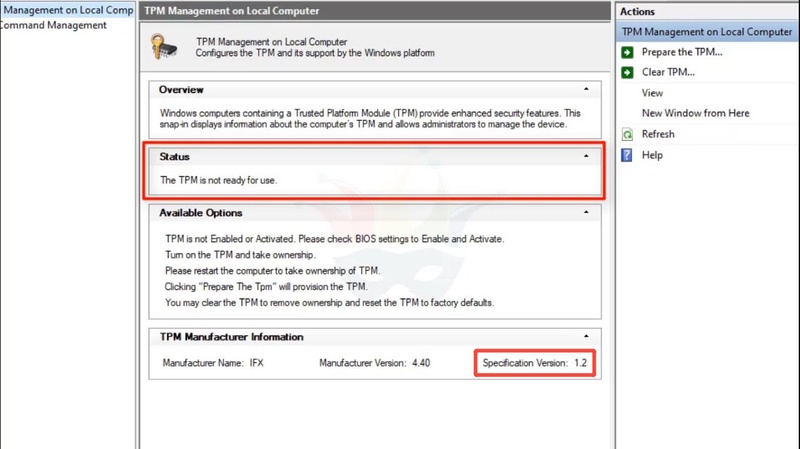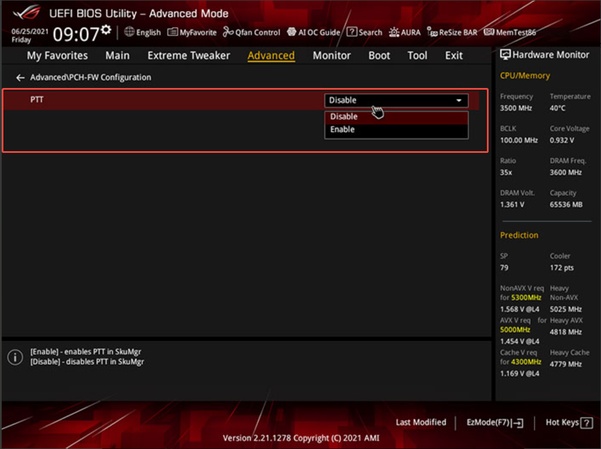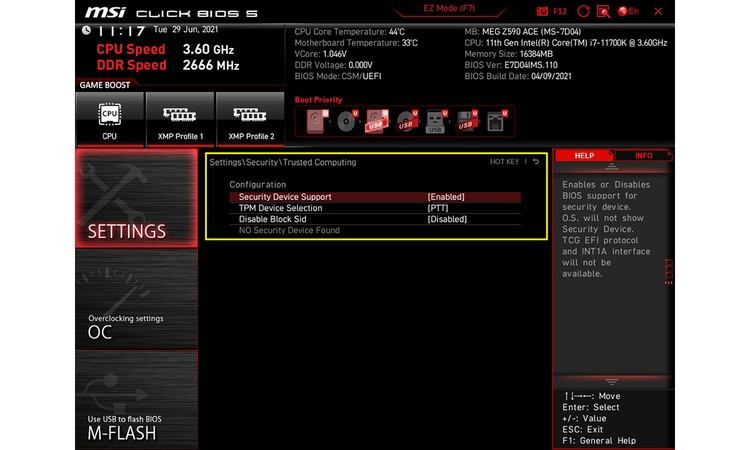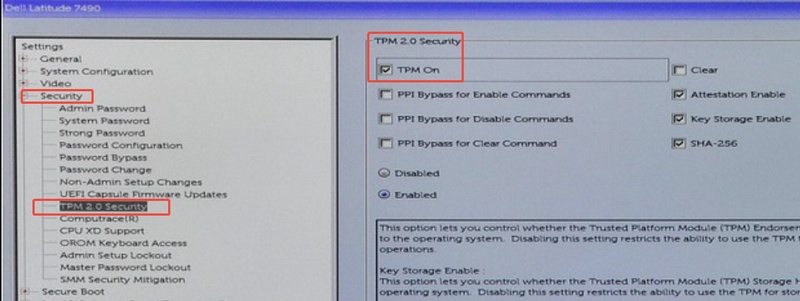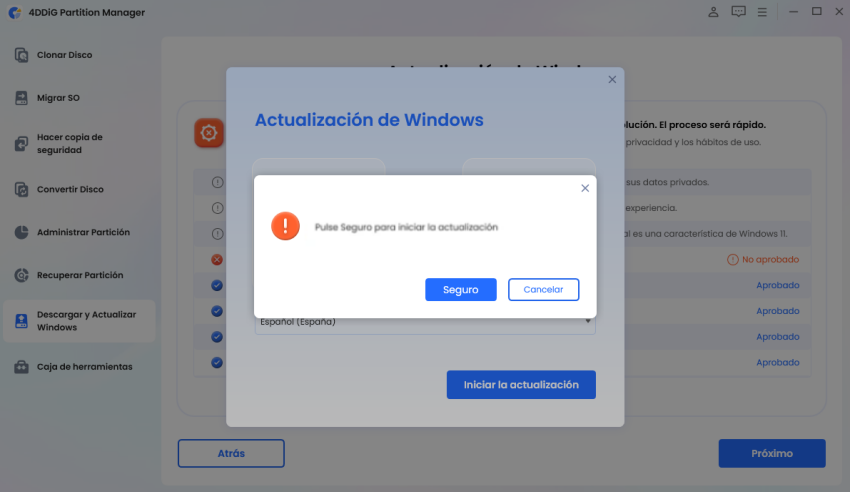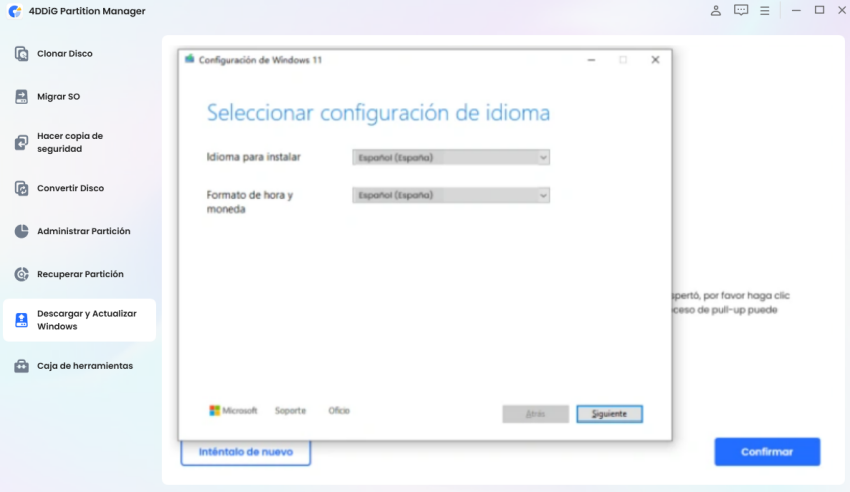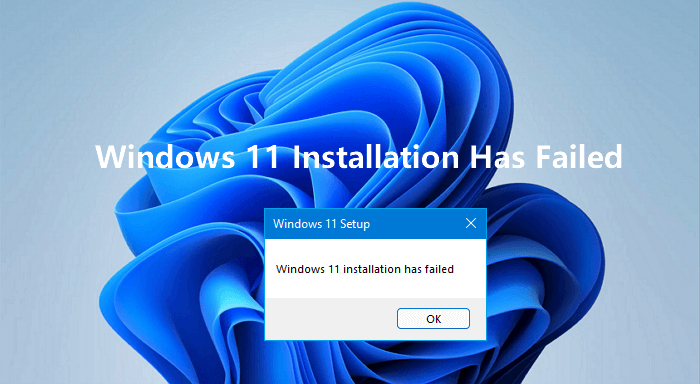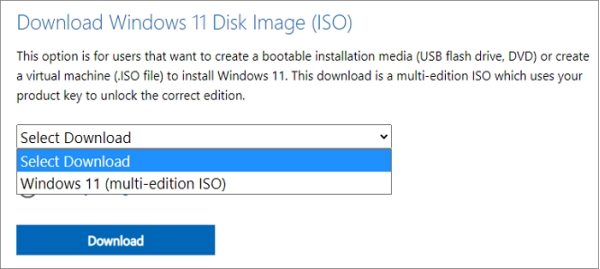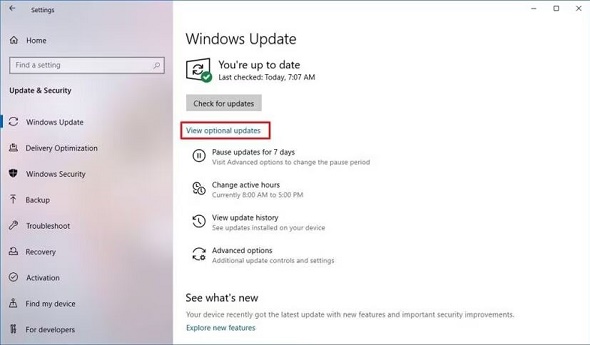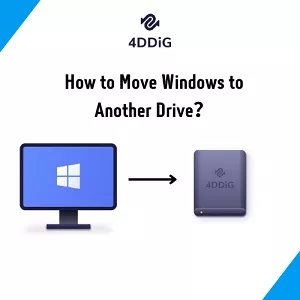Cómo Activar TPM 2.0 en tu PC con Windows 10/11
Lo más probable es que si está intentando instalar o actualizar a Windows 11, se haya encontrado con un mensaje sobre TPM 2.0. Ya sea una computadora de escritorio de MSI, ASUS o Dell, a menudo se requiere la implementación de habilitar TPM 2.0 para la compatibilidad y la seguridad dentro del sistema. Esta es una guía sencilla sobre cómo habilitar TPM 2.0, verificar si está habilitado (o no) y cómo puede omitirlo si su PC oficialmente no lo admite.
Parte 1. Qué es TPM 2.0 y qué hace TPM
➤ Definición de TPM 2.0
Es una característica de seguridad de hardware, que está integrada en varias computadoras modernas llamadas TPM (Trusted Platform Module) 2.0. Es un criptoprocesador seguro que está diseñado para el cifrado de datos, el almacenamiento de credenciales y la integridad de los protectores del sistema.
➤ Beneficios de TPM
Hay múltiples beneficios de TPM 2.0 que incluyen:
- Habilita el arranque seguro y Windows Hello
- Cifre discos duros usando BitLocker
- Impide el acceso no autorizado a datos confidenciales
- Requerido para la instalación de Windows 11
Parte 2. Cómo verificar si TPM está habilitado
Por lo tanto, antes de llegar al BIOS o aprender a activar TPPM 2.0, primero debe verificar si; TPM ya está habilitado en su dispositivo. Esto se puede hacer de las siguientes maneras:
1. a través de la seguridad de Windows
El método más fácil para verificar si TPM 2.0 está habilitado en su dispositivo es a través de la seguridad de Windows y a continuación se detallan los pasos que debe seguir:
-
Abra la configuración de Windows. Vaya a “Actualización y seguridad” > “ Seguridad de Windows” y elija “Seguridad del dispositivo”.
-
Busque “Detalles del procesador de seguridad”. Si ve que “Versión de especificación” es 2.0, significa que TPM 2.0 está habilitado en su PC.

2. a través de Microsoft Management Console
¿Quiere más formas de ver si TPM está habilitado en su computadora? A continuación se presentan los pasos que puede seguir a través de Microsoft Management Console sobre cómo verificar si mi PC es compatible con TPM 2.0:
-
Presione Win + R, escriba “tpm.msc” y presione OK.

-
Se abrirá una nueva ventana titulada “Administración de TPM en el equipo local”.
En Estado, verifique si dice “El TPM está listo para su uso”.
-
Verifique la versión de especificación a continuación, debería ser 2.0.

Cómo omitir el requisito de TPM en Windows 11 [Funciona en 2026]
Parte 3. Cómo habilitar TPM 2.0 en Windows 10/11
Si descubre que TPM no está habilitado en su computadora, entonces necesita habilitarlo con BIOS. Estos son los pasos específicos que debe seguir sobre cómo habilitar TPM 2.0 de acuerdo con su dispositivo:
1. Habilitar TPM 2.0 en BIOS para ASUS
En su dispositivo ASUS, seguirá los pasos para ingresar al BIOS y habilitar TPM:
-
Reinicie su dispositivo e ingrese al BIOS presionando “Del” tan pronto como aparezca el logotipo de Rog o ASUS.
-
Vaya a “Avanzado” > “Configuración PCH-FW” para habilitar “PTT”.

-
Haga clic en “Aceptar” y presione el botón “F10" para guardar los cambios y reiniciar su computadora.
2. Activar TPM 2.0 en BIOS para MSI
En su computadora MSI, activar el TPM 2.0 es simple con los siguientes pasos:
-
Reinicie su sistema MSI y presione Del durante el inicio mientras aparece el logotipo de MSI.
-
Vaya a “Configuración” > “Seguridad” > “Computación de confianza”.
Establezca “Soporte para dispositivos de seguridad” en “Habilitar”.
-
Guarde y salga y luego reinicie el equipo.

3. Activar TPM 2.0 en el BIOS de Dell
El proceso para ir al BIOS es un poco diferente en las computadoras Dell, pero el resto del proceso es simple y fácil con los siguientes pasos:
-
Reinicie su computadora y presione F2 cuando vea el logotipo de Dell.
-
Vaya a la sección Seguridad > “Seguridad TPM 2.0” y marque la casilla “TPM activado”.
-
Mientras tanto, marque la opción inferior “Activado”.

Guarde los cambios y salga y luego reinicie su computadora.
Video Tutorial:
Parte 4. Cómo omitir los requisitos de Windows 11 si no se detecta un TPM compatible
Cuando las opciones de TPM faltan en el BIOS, o su sistema utiliza hardware obsoleto, aún puede continuar con la instalación de Windows 11 mediante 4DDiG Partition Manager. La falta de opciones para instalar Windows 11 no crea una situación insuperable.
El proceso de actualización de Windows 11 sigue siendo accesible a través de 4DDiG Partition Manager. Esta herramienta le permite verificar las especificaciones de su PC, verificando si su computadora cumple con los requisitos de actualización de Windows 11. Lo más importante es que le ayuda a omitar la verificación de TPM, los controles de arranque seguro y la CPU no compatible u otro hardware para completar la actualización de Windows 11.
Descarga Segura
✨ ¿Qué puede hacer 4DDiG Partition Manager por usted?
El proceso de actualización se vuelve más simple cuando se usa 4DDiG Partition Manager porque ofrece funciones para omitir las comprobaciones de TPM y más.
- Omitir comprobaciones de TPM/CPU, controles de arranque seguro y hardware no compatible.
- Creación de unidades USB de arranque de Windows 11
- Copia de seguridad de datos importantes antes de la actualización
- Descarga de la ISO oficial de Windows 11
✨ Saltarse el requisito de TPM e instalar Windows 11 usando 4DDiG Partition Manager
Omitir las comprobaciones TPM para instalar Windows 11 en dispositivos no compatibles se ha vuelto muy fácil ya que este software Partition Manager le permite hacerlo. Todo el proceso es rápido y simple y no requiere ninguna experiencia técnica, ya que solo estará siguiendo los pasos a continuación:
-
Inicie el software 4DDiG Partition Manager en su computadora y vaya a la opción “Descarga y actualización de Windows” para seleccionar el botón “ Actualización de Windows 11”.

-
Haga clic en el botón “Detectar y actualizar” para ver cuáles de los requisitos no cumplen su hardware.

-
Ahora, verá una lista de requisitos que se pueden omitir fácilmente haciendo clic en “Siguiente” > “Iniciar actualización” > “Seguro”.

-
El Administrador de Particiones 4DDiG ahora tardará unos segundos y omitirá todas las comprobaciones TPM y otras comprobaciones para una actualización de Windows sin problemas y exitosa . Dentro de unos segundos, aparecerá la pantalla de instalación de Windows 11 y ahora puede seguir los pasos que aparecen en pantalla para actualizar sus ventanas. Haga clic en “Siguiente” y siga el resto de los pasos que aparecen en pantalla.

Parte 5. Preguntas frecuentes sobre TPM 2.0
P1: ¿Debería habilitar TPM 2.0 en su PC?
La seguridad de su sistema mejora después de habilitar TPM 2.0 además de proporcionar los requisitos para las operaciones compatibles con Windows 11. Entonces, si quiere que su computadora sea más segura, debería habilitarla.
P2: ¿Necesita TPM para Fortnite?
Sí, Fortnite requiere TPM. La función TPM a nivel de Windows proporciona seguridad del sistema operativo y funciones de cifrado como su propósito principal. Será necesario tanto para sus actualizaciones de Windows como para juegos como Fortnite que requieren TPM para garantizar que los jugadores justos participen en los torneos.
P3: ¿Por qué la opción TPM no se muestra en el BIOS?
La función TPM no puede ejecutarse en su motherboard porque carece de soporte o porque la versión de firmware instalada necesita una actualización. Los usuarios deben consultar el sitio web del fabricante para obtener actualizaciones de productos.
P4: ¿Por qué no puedo activar TPM?
A veces, el fabricante impide la modificación de la configuración del BIOS a través de restricciones de bloqueo de fábrica. El módulo TPM no existe en forma física dentro de algunos sistemas de escritorio (en algunas compilaciones de escritorio). Sin embargo, 4DDiG Partition Manager sirve como una herramienta que le permite instalar Windows 11 sin TPM si no puede activar TPM en su sistema.
Conclusión
TPM 2.0 debe estar activo porque ofrece características de seguridad completas para los sistemas Windows 10 y 11 durante la instalación de Windows 11. Esta guía sobre cómo habilitar TPM 2.0 proporcionó instrucciones para verificar el estado de TPM junto con los pasos de activación de TPM basados en BIOS, así como opciones alternativas para PC no compatibles entre los usuarios de modelos de escritorio MSI ASUS y Dell.
La herramienta de software 4DDiG Partition Manager le permite actualizar de forma segura dispositivos que no cumplen con los requisitos de Windows 11. Esta única aplicación le permite obtener ISO de Windows, así como producir medios de arranque mientras permite la retención de datos durante el proceso de actualización.
Instalar Windows 11 sin TPM 2.0 y Secure Boot (100% funcional)
Descarga Segura
También te puede interesar
- Home >>
- Problemas de Windows >>
- Cómo Activar TPM 2.0 en tu PC con Windows 10/11